了解如何超頻 Raspberry Pi Zero 2 W
要點
Raspberry Pi Zero 2 W 透過超頻流程,有可能提高其整體效能,從而使其成為更密集的便攜式工作以及經典視訊遊戲模擬的合適選擇。
對 Raspberry Pi Zero 2 W 進行超頻時務必小心謹慎,因為這可能會影響其使用壽命。
為了實現最佳性能,建議您實施溫度調節策略,以避免過度加熱和熱節流造成的潛在限制。
Raspberry Pi Zero 2 W 與其他 Raspberry Pi 單板電腦類似,它也可以超頻以增強其功能。對於有興趣提高 Raspberry Pi Zero 2 W 中央處理單元 (CPU) 和圖形處理單元 (GPU) 速度的用戶,可以取得如何執行此操作的說明。
為什麼要對 Raspberry Pi Zero 2 W 進行超頻?
Raspberry Pi Zero 2 W 與其前代型號相比取得了顯著進步,採用了與綜合 Raspberry Pi 型號完全相同的 Broadcom BCM2710A1 系統單晶片 (SoC)。透過這種集成,Pi Zero 2 W 能夠以比初始 Pi Zero 快五倍的速度執行某些任務。
Raspberry Pi Zero 2 W 的緊湊尺寸和實惠的成本使其成為行動應用的絕佳選擇。它通常在沒有顯示器或鍵盤的情況下使用,並且可以透過 Secure Shell (SSH) 實現對設備的遠端存取。
與 Raspberry Pi 4 或 Raspberry Pi B+ 的效能相比,使用 Raspberry Pi Zero 2 W 作為基於圖形使用者介面的桌面系統可能會出現一些延遲。然而,透過超頻提高中央處理單元和圖形處理單元的處理速度可以逐漸提高效率。此外,當嘗試複製經典電玩遊戲機的功能時,這種方法特別有用。
超頻 Raspberry Pi Zero 2 W 會帶來潛在的缺點,包括壽命縮短和保固期受損。具體來說,使用 config.txt 檔案中的「force\_turbo=1」配置選項來啟用超過 6V 的電壓可能會導致這些後果。因此,那些選擇超頻的人應該謹慎行事,尤其是在達到更高的時脈速度時。
讓您的 Raspberry Pi Zero 2 W 保持涼爽
以較高的時脈速率運行 Raspberry Pi Zero 2 W 會導致散熱增加。當中央處理器的核心溫度超過攝氏 80 度(176 華氏度)時,系統會自動啟動
雖然我們僅使用裸露的 Pi Zero 2 W 主機板就成功實現了 1.2GHz 的超頻,但您可能會發現添加一些冷卻裝置有助於降低溫度,特別是在長時間運行重負載的情況下。這種冷卻可以是散熱器或風扇的形式,甚至可以同時採用兩者的形式,例如 The Pi Hut 的 雙風扇散熱器 時脈速度的過程與使用預設作業系統(稱為 Raspberry Pi OS(以前稱為 Raspberry Pi OS)時在其他 Raspberry Pi 型號上遵循的過程類似)稱為Raspbian )。修改名為“config.txt”的設定檔可以控制時鐘速度。
更新和升級系統軟體包是確保電腦最佳效能的一個很好的起點。若要從桌面圖形使用者介面 (GUI) 存取終端機窗口,可以按一下頂部功能表列中的終端圖示或透過「選單」>「附件」>「終端」導覽。打開後,輸入如下所示的命令:
sudo apt update && sudo apt upgrade -y
更新系統需要投入短暫的時間,因為我必須評估當前的軟體產品並應用任何必要的更新以確保最佳效能。
安裝監控工具
在對 Raspberry Pi Zero 2 W 進行超頻之前,明智的做法是為其配備某些不可或缺的實用程序,以便在優化前後評估其性能和熱特性。為此,應該首先安裝 Neofetch 系統資訊實用程序,它提供有關設備技術規格的綜合報告。
sudo apt install neofetch
若要查看目前系統訊息,請執行:
neofetch
該過程包括顯示 Pi Zero 2 W 的 1 GHz 基本時脈頻率,然後安裝一個名為“stress”的實用程序,該實用程式旨在產生用於測試目的的工作負載。
sudo apt install stress
對於使用 Raspberry Pi OS(也稱為 Raspbian)之前版本的用戶,可以透過執行以下步驟來安裝名為「Stressberry」的壓力測試實用程式:
pip3 install stressberry
如果使用被稱為“Bookworm”的最新版本“Raspberry Pi OS”,則需要在我們指定為“overclock”的Python虛擬環境中安裝“Stressberry”。
python -m venv overclock
cd overclock
source bin/activate
pip3 install stressberry
您可以使用 Raspberry Pi Zero 2 的預設時脈速度執行初始壓力測試,以便於與後續超頻結果進行比較。在「Bookworm」上的 Python 虛擬環境中執行指定的命令,持續時間為 100 秒,使用所有可用的 CPU 核心。
stressberry-run -n "My Test" -d 100 -i 30 -c 4 mytest1.dat
系統單晶片 (SoC) 達到一致的基礎溫度後,應開始壓力測試,每次迭代都會顯示目前的 CPU 溫度和頻率。預計在評估過程中這些數值將升至 1 千兆赫 (1GHz)。
編輯Config.txt檔案進行超頻
現在讓我們透過設定檔調整 CPU 和 GPU 的設定來繼續對 Raspberry Pi Zero 2 W 進行超頻,該設定檔將在重新啟動後生效。要存取上述設定文件,我們將使用 nano 文字編輯器進行必要的修改。
sudo nano /boot/config.txt
新增以下行:
arm_freq=1200
core_freq=500
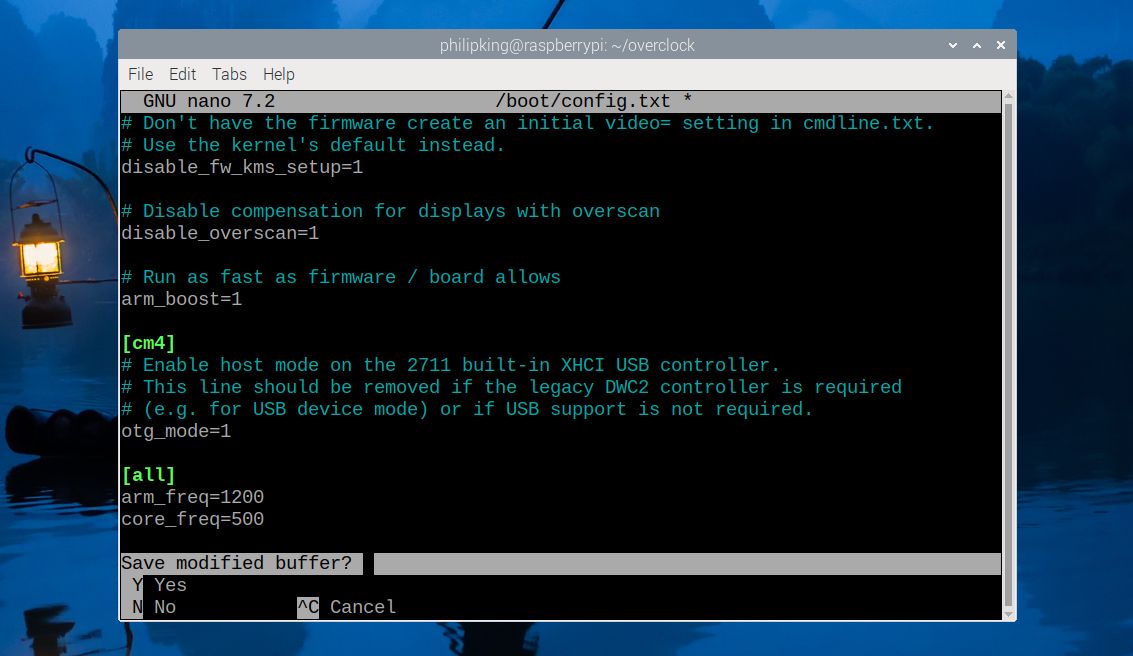
在這裡,我們使用 arm_freq 將 CPU 時脈速度設定為 1200MHz (1.2GHz),同時也使用 core_freq 來提高 GPU 核心速度(預設為 400MHz)。請參閱官方 Raspberry Pi 超頻文件 以了解所有可能的選項。如果系統超頻,最新的韌體會自動提高電壓,但您可以根據需要手動覆蓋此設定(我們沒有),例如:
over_voltage=2
若要儲存 Nano 編輯器中的目前設定並成功退出,請按“Ctrl + X”,然後按“Y”,最後按“Enter”。為了在 Raspberry Pi Zero 2 Model W 上啟用超頻,您需要透過關閉電源然後重新開啟來執行軟重設。
sudo reboot
成功完成系統重新啟動後,請再次執行「neofetch」終端指令。然後,您將觀察輸出中反映的更新後的處理器頻率為 1.2 GHz。
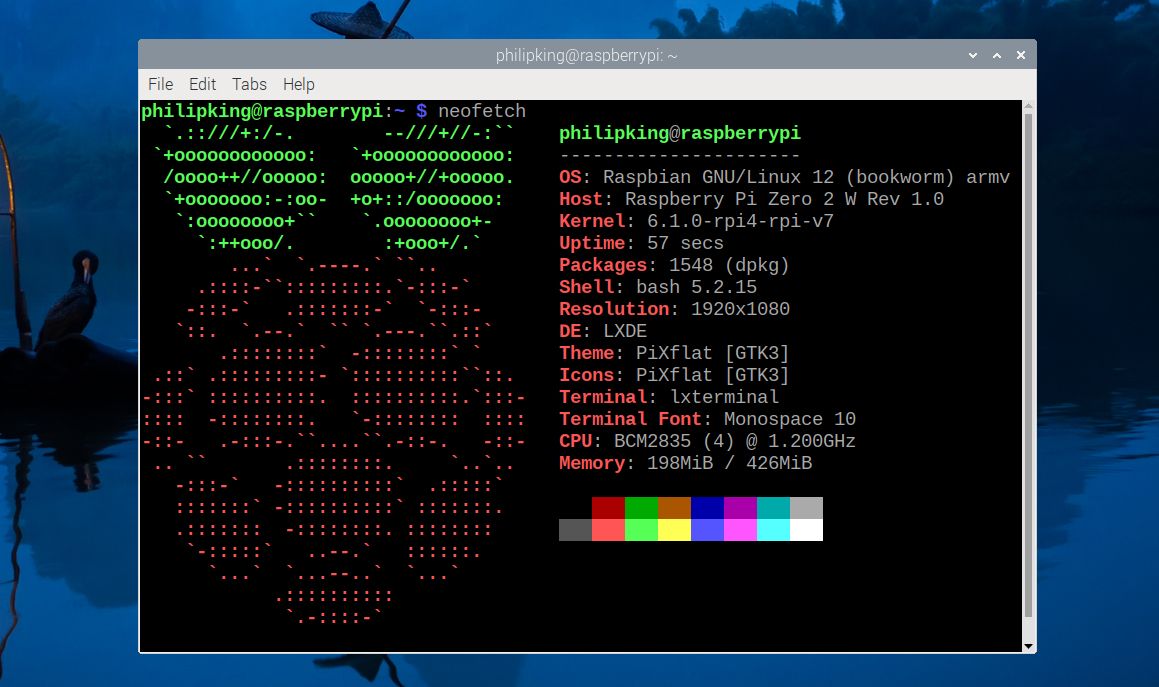
對超頻的 Pi Zero 2 W 進行壓力測試
為了利用 Raspberry Pi OS「Bookworm」平台,需要在先前已停用的 Python 虛擬環境中執行 Stressberry。若要重新建立此環境,請依照下列步驟操作:
cd overclock
source bin/activate
若要使用具有不同檔案名稱的 StressBerry 對應用程式執行相同的壓力測試練習,請執行以下步驟:1.執行指令 java-jar C:\StressTech\stress-testing-frameworks\target\StressBerry.jar--controller-port 8052--controller-bind-address localhost--test-duration 30m--log-level INFO your\_file\_name指令提示符號或終端機視窗中的.json,其中「your\_file\_name」替換為執行測試後將產生的輸出JSON 檔案的所需名稱。這將啟動控制器並開始壓力測試過程。2。觀察測試執行期間即時顯示的結果,或稍後在輸出 JSON 檔案中查看結果
stressberry-run -n "My Test" -d 100 -i 30 -c 4 mytest2.dat
目前的迭代應該顯示中央處理器達到了 1.2 GHz 的超頻速度。此外,它預計會表現出更高的工作溫度;在我們進行的沒有任何額外冷卻的試驗中,它達到了 67.1 攝氏度(152.8 華氏度)的峰值,這明顯低於 80 攝氏度的閾值,超過該閾值就會開始熱節流。
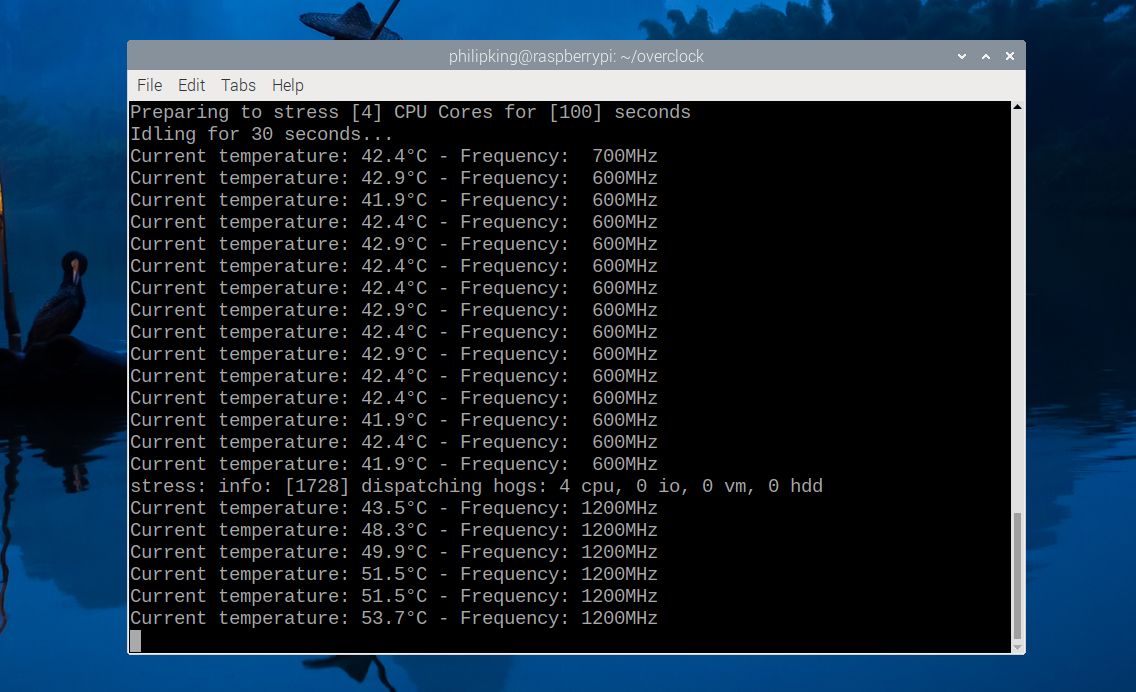
透過利用風扇或散熱器等輔助冷卻方法,某些人已成功將 Raspberry Pi Zero 2 Model W 上的 CPU 時脈速度提高到 1.4 GHz,將 GPU 時脈速度提高到 700 MHz。請注意,這些結果可能會有所不同,取決於所使用的特定板和所選冷卻解決方案的有效性。
如果過度超頻導致運轉不穩定,建議採用更保守的超頻配置。有時,Pi Zero 2W 啟動時可能無法進入桌面,這可能是由於供電不足造成的。
如果 Pi Zero 2 W 無法啟動怎麼辦?
如果調整「config.txt」檔案中的超頻參數後,Raspberry Pi Zero 2 W 無法啟動,有一個簡單的解決方案。只需在開啟裝置電源時按住「Shift」按鈕即可暫時停用超頻。這將使 Raspberry Pi 能夠正常啟動,不會出現任何問題。
如有必要,請關閉 Raspberry Pi Zero 2 W 的電源並斷開 microSD 卡的連接。接下來,將卡片插入 USB 讀卡機並將其連接到備用計算裝置以編輯設定檔。在此平台上,您可以調整超頻參數或透過在每行前面新增井號「#」來停用它們。
超頻 Raspberry Pi Zero 2 W 很容易
修改設定參數可以透過超頻 Raspberry Pi Zero 2 W 為您的行動裝置或古董遊戲機提供更高水準的運算能力。但是,為了防止 SoC 出現熱節流,需要實施某種形式的散熱強烈建議。